Bluetooth ei toimi hyvin? Sitten tämä vianetsintäopas voi auttaa sinua. Kirjoitus opastaa sinua asentamaan Bluetooth-ohjain uudelleen Windows 10, 8, 7.
Vaikka Bluetooth on vanhempi teknologian muoto, se on poikkeuksellisen tärkeä laitteiden liittämisessä tietokoneeseesi langattomasti. Bluetooth-sovittimet mahdollistavat yhteyden PC: n ja lukuisten Bluetooth-laitteiden, kuten ohjaimien, kuulokkeiden, matkapuhelimien jne. välillä tiedonsiirtoa varten langattomasti.
Huolimatta siitä, että Bluetooth on yksi hyödyllisimmistä teknologioista, joskus Bluetooth ei toimi tarkasti tai voimme sanoa, että se ei muodosta yhteyttä ulkoisiin laitteisiin. Tämä voi johtua vanhentuneista ja viallisista Bluetooth-ajureista. Mielestämme paras tapa korjata Bluetooth-ohjainongelmat on asentaa ohjaimet uudelleen tai päivittää ne. Mutta ajurien uudelleenasennusta varten sinun on ensin poistettava ohjaimet. No, älä huoli, kirjoitus opettaa sinulle kuinka Bluetooth-ajuri asennetaan uudelleen Windows 10:een.
Ihanteellinen tapa asentaa ja päivittää Bluetooth-ohjain uudelleen Windows 10, 8, 7 (asiantuntijan valinta)
Jos sinulla ei ole aikaa lukea koko kirjoitusta ja haluat tietää nopeimman tavan päivittää Bluetooth-ohjaimet. Sitten voit käyttää Bit Driver Updateria, joka on yhden luukun ratkaisu kaikkiin ohjaimiin liittyviin ongelmiin. Työkalu säästää paljon aikaa päivittämällä ohjaimet automaattisesti ja usein. Lisäksi työkalun avulla voit myös varmuuskopioida vanhemman ohjaintiedoston ja palauttaa sen tarvittaessa. Napsauta alla olevaa latauspainiketta saadaksesi tämän tehokkaan ohjaimen päivitysapuohjelman ilmaiseksi.
Menetelmät Bluetooth-ohjaimen poistamiseen, uudelleenasentamiseen ja päivittämiseen Windows 10, 8, 7
Tämä on täydellinen opas Bluetooth-ohjaimen lataamiseen Windows 10, 8, 7. Käy läpi jokainen menetelmä ja valitse haluamasi panos.
Tapa 1: Poista Bluetooth-ajurin asennus Laitehallinnan kautta
Ennen kuin asennat Bluetooth-ohjaimen uudelleen Windowsissa, sinun on ensin poistettava sen asennus. Bluetooth-ajurien asennuksen poistamiseen voidaan käyttää Windowsin sisäänrakennettua Device Manager -apuohjelmaa. Lue, kuinka voit poistaa Bluetooth-ohjaimet Laitehallinnan avulla:
Vaihe 1: Paina varovasti näppäimistön Windows- ja R-näppäimiä.
Vaihe 2: Yllä oleva toiminto käynnistää Suorita-valintaikkunan. Nyt sinun on kirjoitettava avataksesi Laitehallinnan devmgmt.msc laatikon sisällä ja paina sitten näppäimistön Enter-näppäintä.

Vaihe 3: Kun Laitehallinta-ikkuna laukeaa, siirry ensin Bluetooth-luokkaan. Laajenna sen jälkeen luokkaa kaksoisnapsauttamalla sitä.
Vaihe 4: Nyt se esittelee kaikki järjestelmääsi liitetyt verkkosovittimet.
Vaihe 5: Napsauta tämän jälkeen oikealla Bluetooth-sovittimellasi ja valitse seuraavasta pikavalikosta Poista laite.
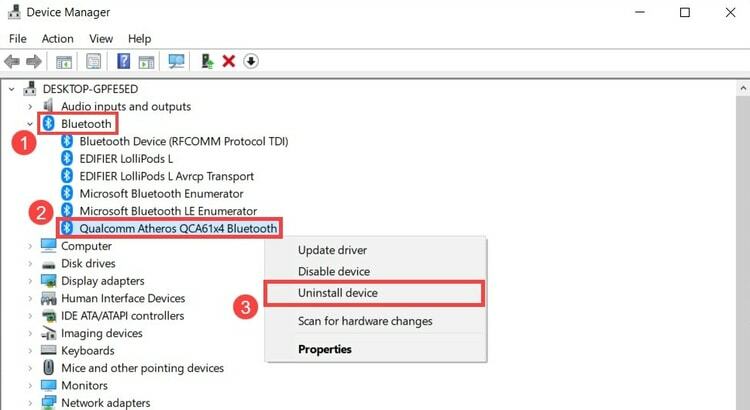
Vaihe 6: Valitse seuraavassa ponnahdusikkunassa Poista tämän laitteen ohjainohjelmisto -vaihtoehdon vieressä oleva valintaruutu.
Vaihe 7: Napsauta lopuksi Poista asennus -vaihtoehtoa.
Kun olet suorittanut edellä mainitut vaiheet poistaaksesi Bluetooth-ohjaimet onnistuneesti, asenna ohjaimet uudelleen. Vaihda nyt seuraavaan tapaan asentaa Bluetooth-ohjain uudelleen.
Lue myös: Yleinen Bluetooth-radioohjaimen lataus, asennus ja päivitys Windows 10:lle
Tapa 2: Asenna Bluetooth-ohjain uudelleen tietokoneen valmistajan kautta
Voit vierailla tietokoneen valmistajan virallisella verkkosivustolla asentaaksesi Bluetooth-ohjaimen uudelleen. Mutta sinun on investoitava paljon aikaasi tähän.
Ja järjestelmävaatimustesi mukaan voit tunnistaa tarkat ohjaimet ja ladata ne myös. Asenna sitten Bluetooth-ohjain uudelleen suorittamalla sen asennustiedosto. Viimeistele asennusprosessi käynnistämällä tietokone uudelleen.
Tärkeä: Niitä on lukuisia Bluetooth-ohjelmisto saatavana Windows PC: lle, joka voi auttaa sinua muodostamaan yhteyden ulkoisiin Bluetooth-laitteisiin. Joten käytät parasta Bluetooth-ohjelmistoa Windows 10, 8, 7.
Lue myös: Bluetooth-oheislaitteen ohjaimen lataus Windows 10, 8, 7
Tapa 3: Päivitä Bluetooth-ohjain Bit Driver Updater -sovelluksella
Joskus ongelma voidaan ratkaista vain päivittämällä ajurit. Joten yritä päivittää Bluetooth-ohjain, saat uusimmat ohjainpäivitykset valmistajan virallisen verkkosivuston ja Laitehallinnan kautta. Mutta molemmat tavat vaativat riittävästi teknisiä taitoja, kärsivällisyyttä ja aikaa.
Siksi on suositeltavaa päivittää ohjaimet Bit Driver Updaterin kautta muutamalla napsautuksella. Bit Driver Updaterin avulla voit myös parantaa tietokoneen suorituskykyä ja korjata muita Windowsiin liittyviä ongelmia, mukaan lukien toistuvat kaatumiset, pelihäiriöt pelien aikana, sinisen näytön virheet ja monet muut.
Katso opetusohjelma, joka opastaa sinua sen toiminnassa:
Vaihe 1: Alla jaetusta latauspainikkeesta saat Bit Driver Updaterin ilmaiseksi.

Vaihe 2: Tämän jälkeen sinun on suoritettava näytön ohjeet, jotta se voidaan asentaa järjestelmään.
Vaihe 3: Kun se käynnistyy järjestelmässäsi, se alkaa etsiä tietokoneeltasi vanhentuneita / vioittuneita / viallisia ohjaimia. Tee myöhemmin luettelo kaikista päivitettävistä ohjaimista.
Vaihe 4: Napsauta lopuksi Päivitä nyt -painiketta. Tai napsauta Päivitä kaikki -painiketta saadaksesi kaikki uusimmat ohjainpäivitykset yhdellä napsautuksella.

Näin yksinkertaisesti voit päivittää / asentaa uudelleen Bluetooth-ohjaimen Windows 10:ssä Bit Driver Updater. Ohjelmistossa on paljon kaivattuja ominaisuuksia, kuten varmuuskopiointi ja palautus, skannauksen ajoitus, yhden napsautuksen ohjainpäivitys, 24/7 rahat takaisin -takuu, suorituskiihdytin ja paljon muuta.
Lue myös: Ohjainten päivittäminen Windows 10,8,7 -käyttöjärjestelmässä - Päivitä laiteohjaimet
Tapa 4: Asenna tai lataa Bluetooth-ohjain uudelleen suorittamalla Windows Update
Toinen paras tapa asentaa Bluetooth-ohjain uudelleen Windows 10:ssä on päivittää Windows-käyttöjärjestelmä. Tämä menetelmä ei vain asenna ohjainta uudelleen, vaan myös parantaa virheitä, lisää uusia ominaisuuksia ja tietoturvakorjauksia. Noudata alla jaettuja ohjeita Bluetooth-ohjaimen asentamiseksi suorittamalla Windows päivitys.
Vaihe 1: Käynnistä Windows-asetukset painamalla Windows-logoa ja I-näppäintä näppäimistöltä.
Vaihe 2: Etsi sitten Päivitys ja suojaus -vaihtoehto ja napsauta sitä.

Vaihe 3: Valitse tämän jälkeen Windows Update ja napsauta sitten Tarkista päivitykset.

Siinä kaikki, nyt anna Windowsin etsiä uusimmat päivitykset ja asentaa ne myös.
Asenna ja päivitä Bluetooth-ohjain uudelleen Windows 10, 8, 7 -käyttöjärjestelmissä – VALMIS
Tämän kirjoituksen avulla olemme yrittäneet opettaa sinulle, kuinka Bluetooth-ohjaimet asennetaan uudelleen Windows 10, 8, 7. Ohjaimen säännöllinen päivittäminen on paras mahdollinen tapa korjata ohjaimiin liittyvät ongelmat. Jos tapauksesi on harvinainen eikä päivitys pysty korjaamaan ongelmaa, voit asentaa ohjaimet uudelleen. Tämä varmasti diagnosoi jokaisen kuljettajaan liittyvän kyselyn.
Joten nyt on aika sanoa hyvästit, toivottavasti pidit kirjoituksestamme. Muista tilata uutiskirjeemme saadaksesi hyödyllisempiä ja informatiivisempia kirjoituksia. Ja jos sinulla on ehdotuksia tästä, jaa meille alla olevan kommenttikentän kautta. Me odotamme yhteydenottoasi.